【Bluetooth】iPadOSのペアリング削除方法
このページは、iPadに搭載されている「iPadOS」を対象としています。
ペアリング削除手順
1.iPadのホーム画面から、設定を開きます。

2.画面左のメニューから「Bluetooth」をタップします。
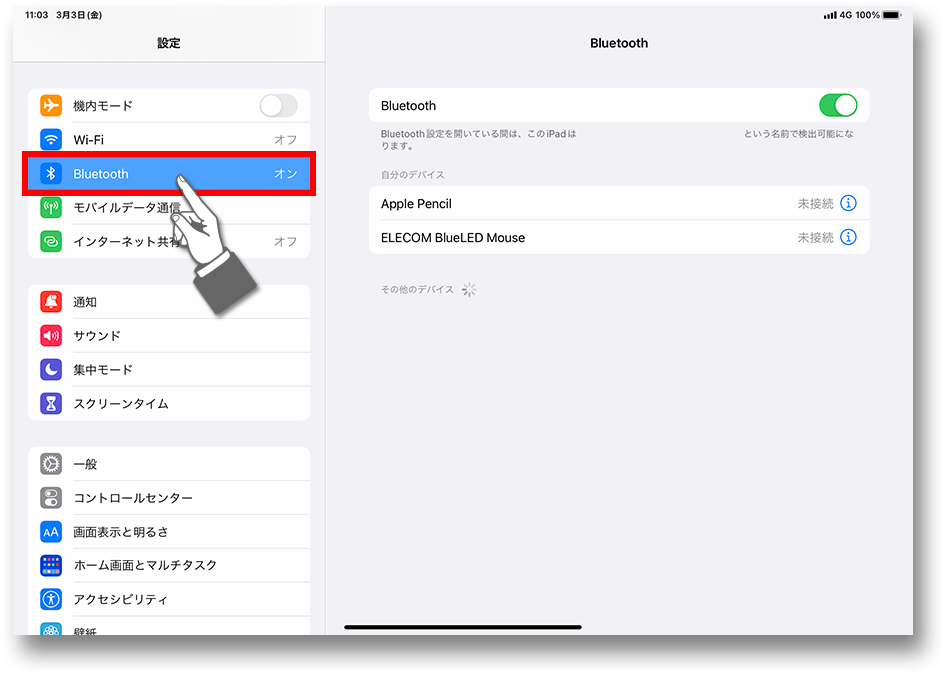
3.Bluetoothがオフになっている場合は、丸いボタンをタップして、Bluetoothをオンにしてください。
※すでにオンになっている場合は手順4へ そのままお進みください。
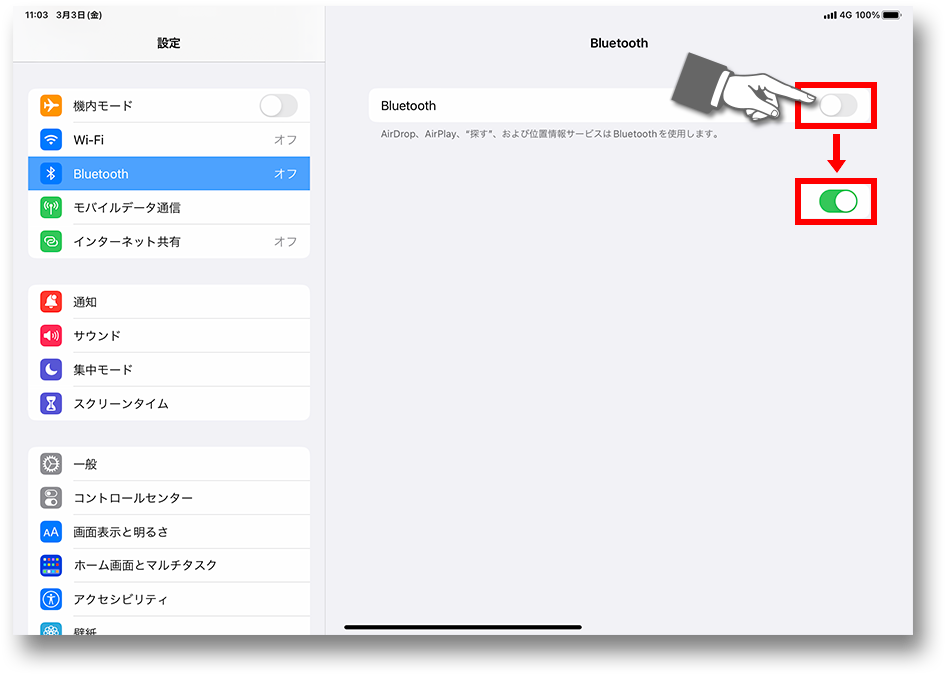
4.ペアリング解除をしたい機器名称の右端にある[!]アイコンをタップ してください。
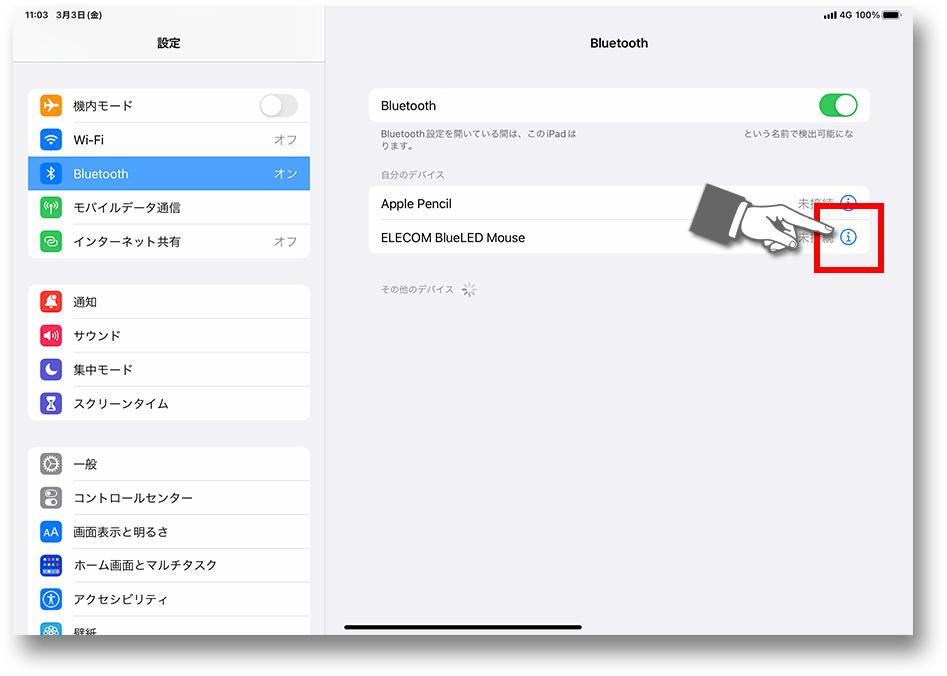
5.「このデバイスの登録を解除」をタップします。
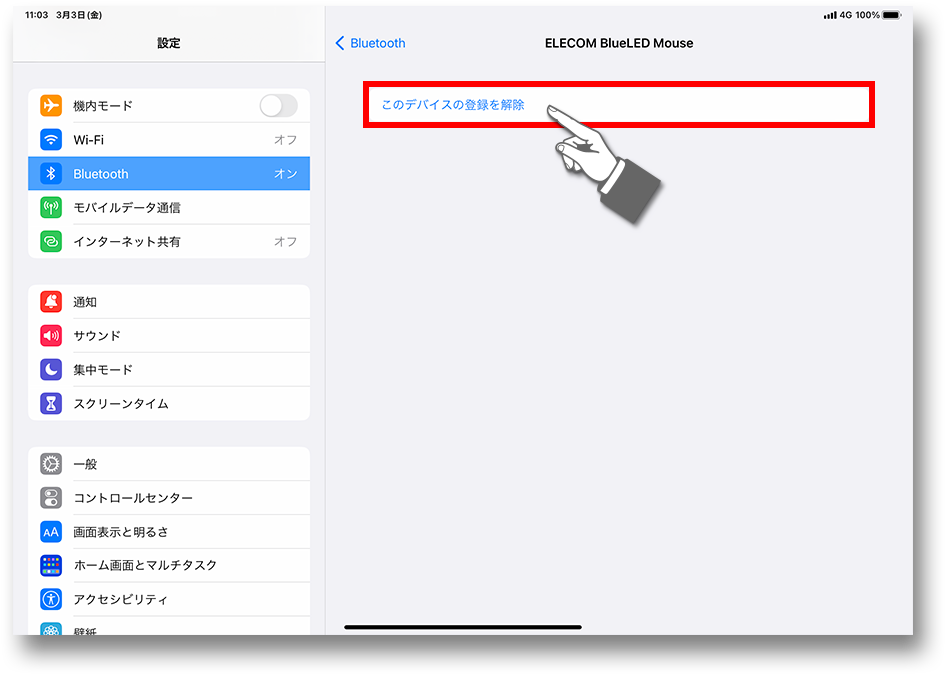
6.確認メッセージが表示されるので「デバイスの登録を解除」をタップします。

7.接続していた機器が一覧から消えたら、削除完了です。
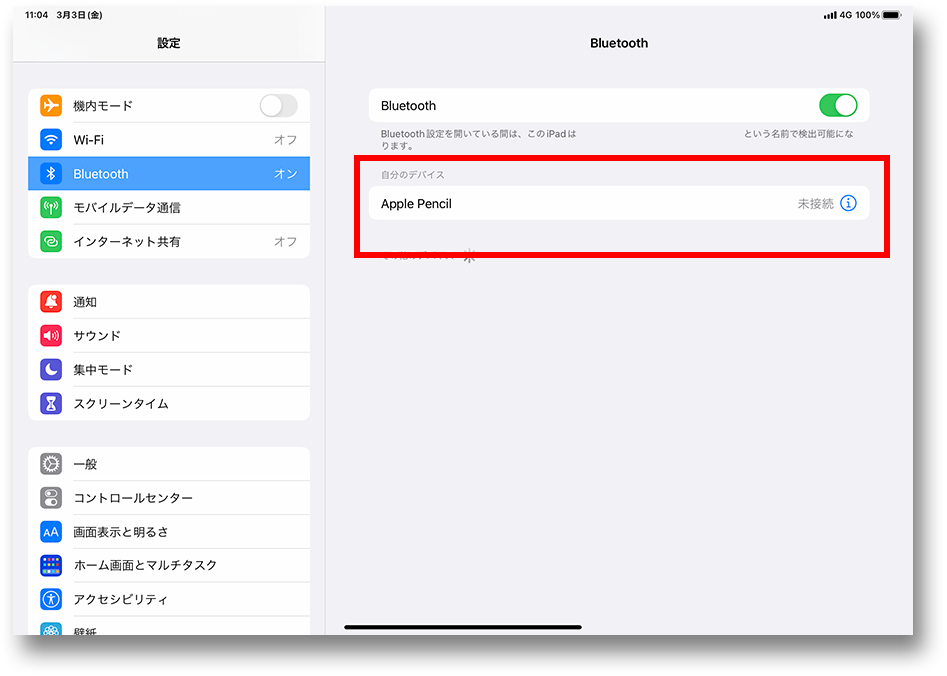
以上で、Bluetooth接続の解除は完了です。